Como ocultar qualquer aplicativo no seu iPhone
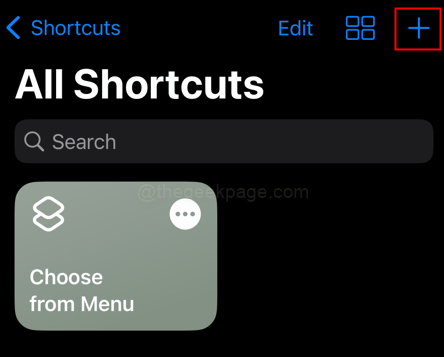
- 2037
- 210
- Randal Kuhlman
Atualmente, usamos vários aplicativos para fazer nosso trabalho. Temos vários aplicativos para facilitar nossas vidas. Todo usuário terá pelo menos 20 a 25 aplicativos em seu dispositivo móvel. Os aplicativos mais usados são contatos, câmeras, galerias, etc. Temos aplicativos para acesso à mídia social, aplicativos para serviços públicos como calculadoras, calendários, relógios, etc., e aplicativos para edição de fotos e vídeos, compartilhamento, etc. Haverá centenas desses casos de uso em que um aplicativo é útil para ter no celular e usar em movimento. Mas para alguns aplicativos, você não deseja que outros usuários os acessam. Devido à privacidade, você gostaria de escondê -los. Nas etapas a seguir, veremos como ocultar aplicativos no iPhone.
Parte 1: Tire uma captura de tela da sua imagem de fundo
Etapa 1: vá para o Tela inicial e toque e segure qualquer aplicativo por alguns segundos e clique em Edite a tela inicial.
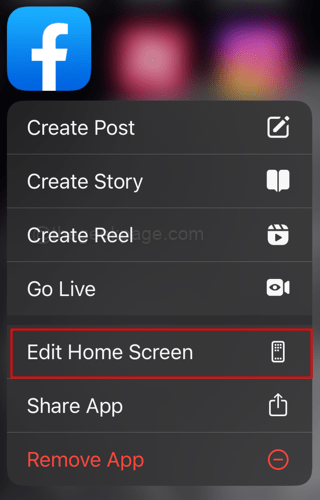
Etapa 2: role para a direita para chegar a uma tela em branco. aperte o Volume para cima e botões de energia juntos para tirar uma captura de tela.
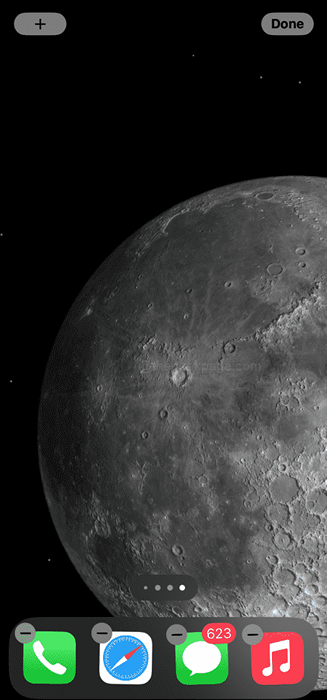
Etapa 3: Abra o Navegador Safari Para navegar na internet.
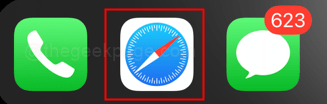
Etapa 4: aberto http: // iEmpty.Tooliphone.líquido em seu navegador.
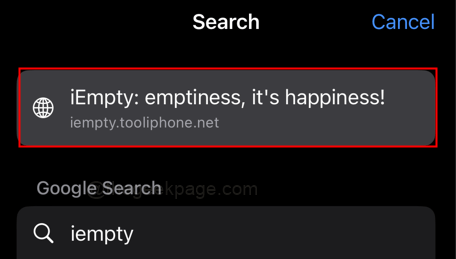
Observação: Pode pedir autenticação na forma de um ID da Apple ou ID do rosto.
Etapa 5: role para baixo no site e clique em Adicione vazio ícones.
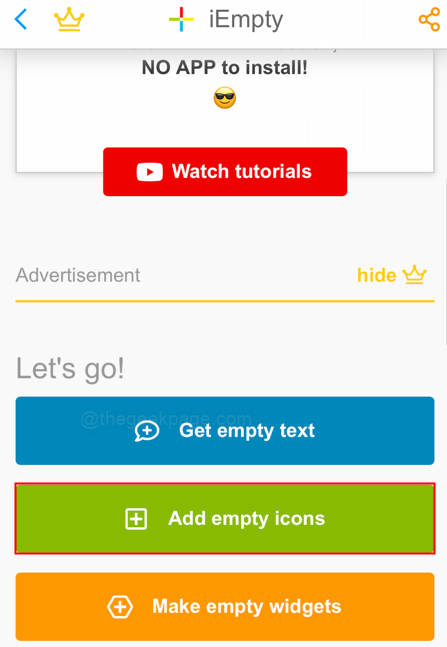
Etapa 6: role para baixo e clique em Escolher arquivo.
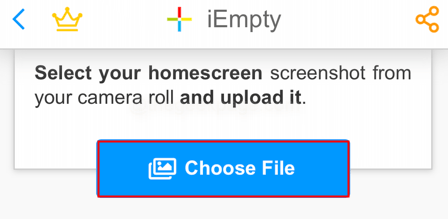
Etapa 7: Selecione Biblioteca de fotos.
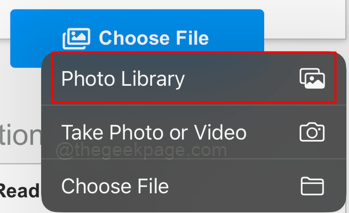
Etapa 8: Na seção de fotos, escolha a captura de tela que foi tirada recentemente.
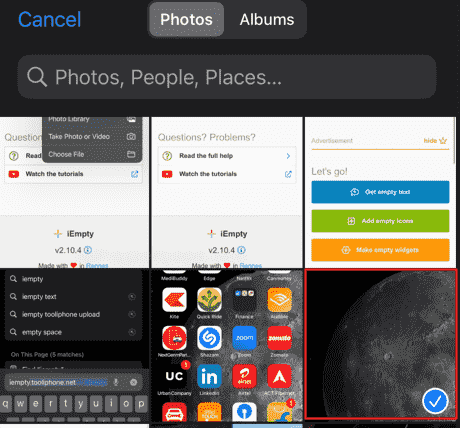
Etapa 9: Selecione Escolher.
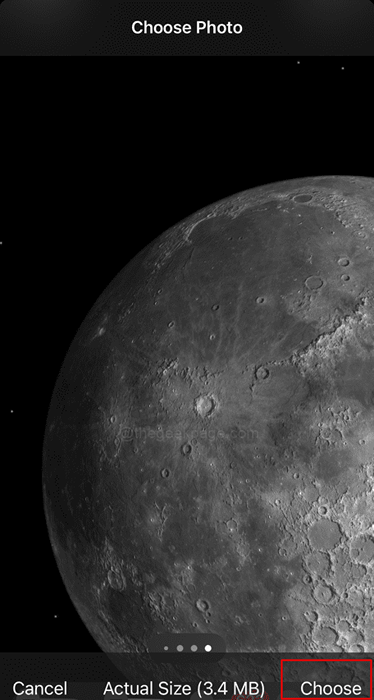
Etapa 10: Clique em Enviar Na próxima página.
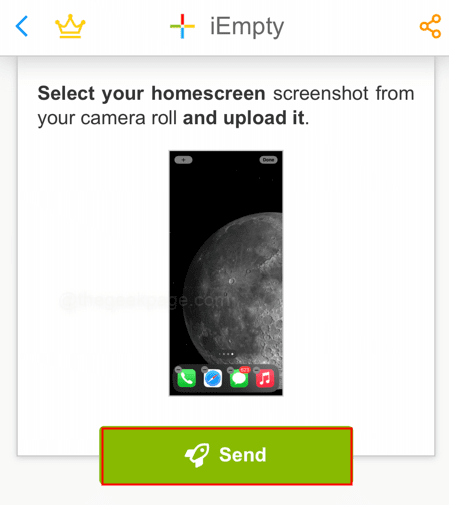
Observação: Este processo pode levar alguns minutos às vezes, dependendo da velocidade de conexão.
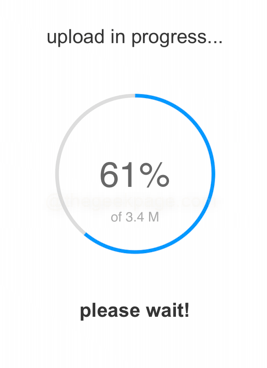
Etapa 11: Depois que a etapa acima for concluída, role para baixo e vá para Opções. Sob essa guia, selecione marca páginas.
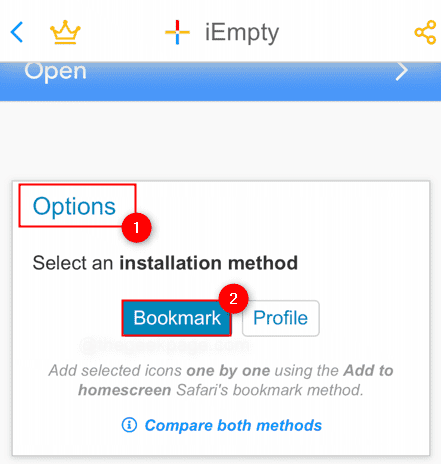
Etapa 12: Agora role para baixo e selecione a posição onde você deseja manter o aplicativo invisível. Além disso, role para baixo e clique no Adicione 1 ícone.
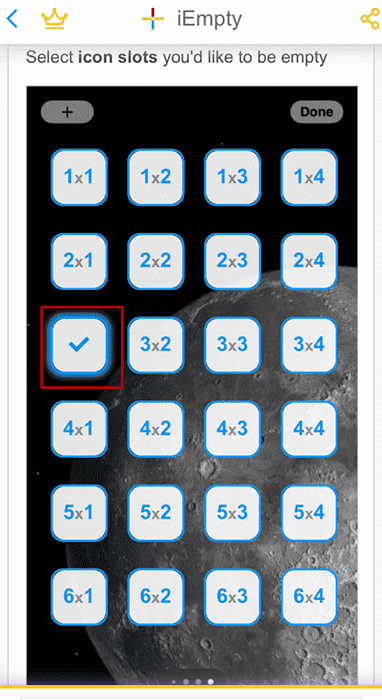
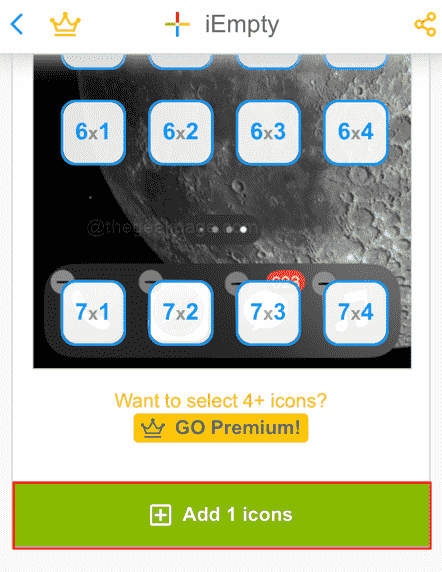
Etapa 13: Agora você tem a parte de recorte da tela inicial onde deseja ocultar seu aplicativo. Toque nele para carregar a imagem.
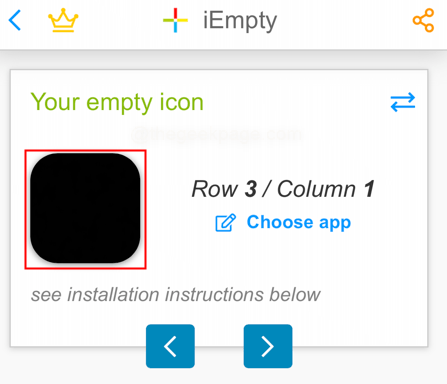
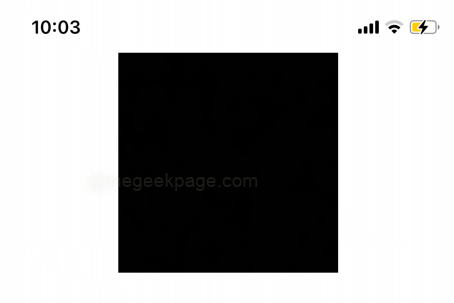
Etapa 14: Depois de carregar, toque e segure e selecione Salvar nas fotos das opções.
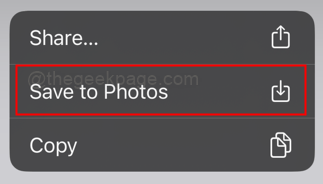
Etapa 15: clique e abra o Atalhos Aplicativo.
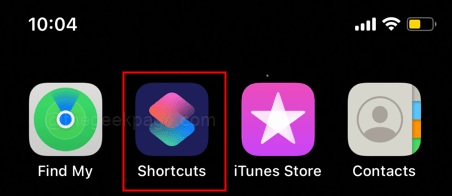
Etapa 16: Clique no ícone Plus (+) no canto superior direito da tela.
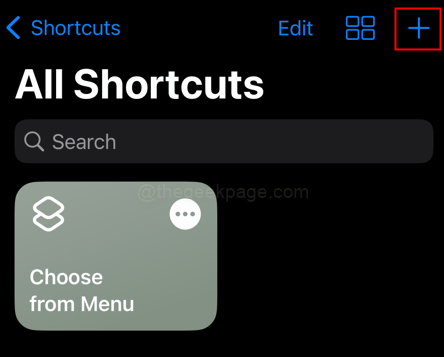
Etapa 17: Clique em Adicione ação Na próxima tela.
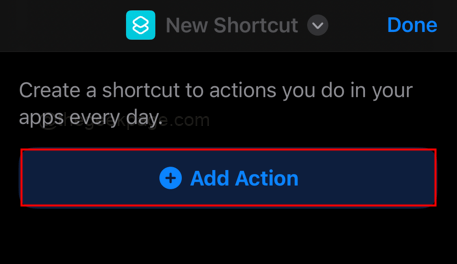
Etapa 18: Na barra de pesquisa, digite App aberto.
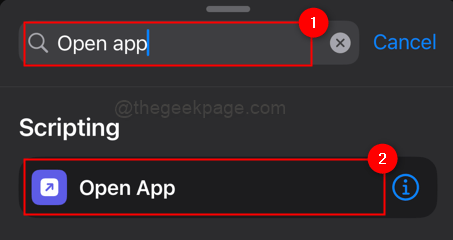
Etapa 19: Agora que a ação para abrir o aplicativo é adicionada, clique em Aplicativo em ação para selecionar o aplicativo que você deseja esconder.
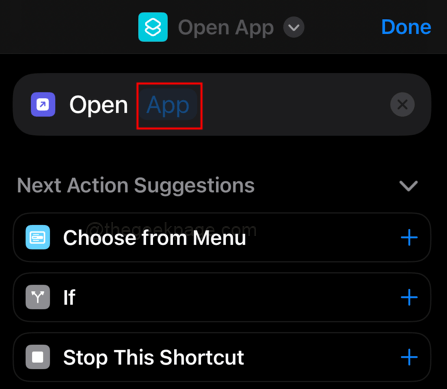
Nota: Para este exemplo, estamos considerando Instagram.
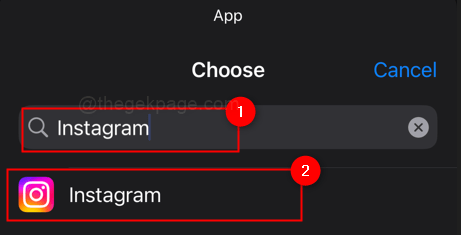
Etapa 20: agora toque no suspensão do Open App na parte superior da tela.
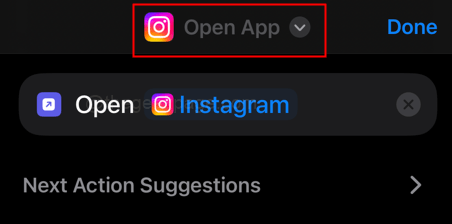
Etapa 21: Clique em Adicionar a Tela inicial.
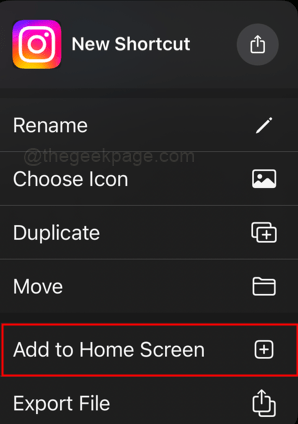
Etapa 22: Agora, na próxima página, remova o nome da tela inicial
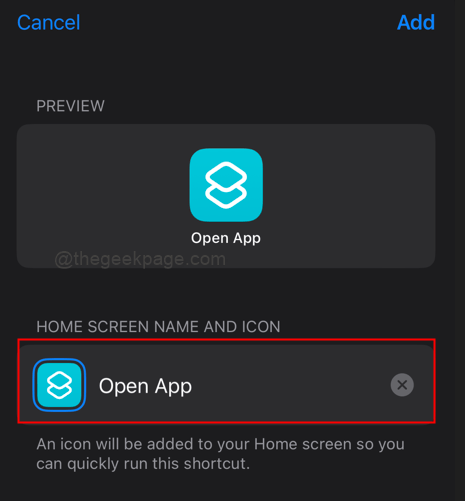
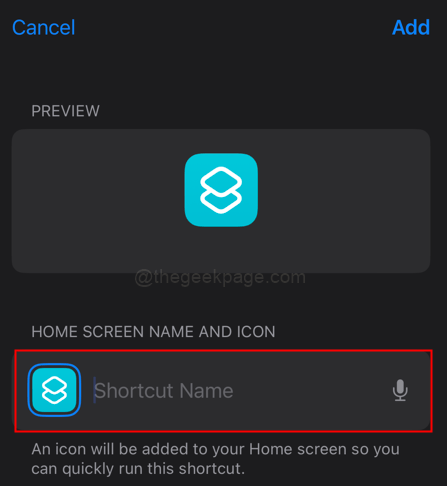
Etapa 23: Em seguida, clique no ícone e selecione Escolher Foto opção no menu e selecione a imagem baixada das etapas acima e clique em Escolher.
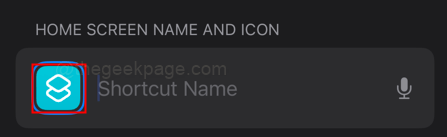
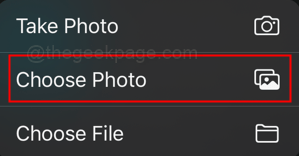
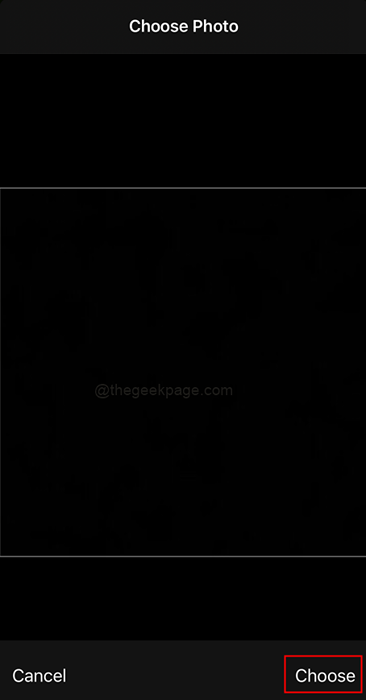
Etapa 24: agora clique em Adicionar, Para adicionar o aplicativo à tela inicial.
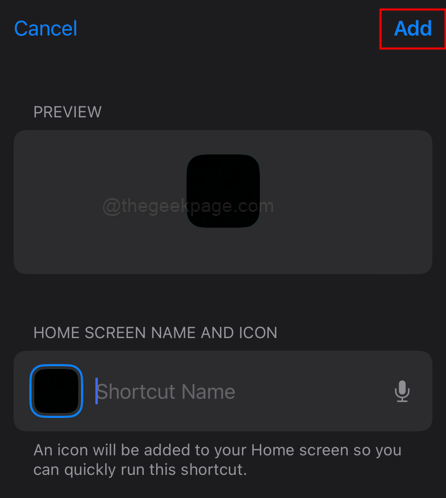
Observação: Agora seu aplicativo é adicionado à tela inicial e está oculto. Agora você pode abrir e usá -lo secreto e surpreender outros usuários.
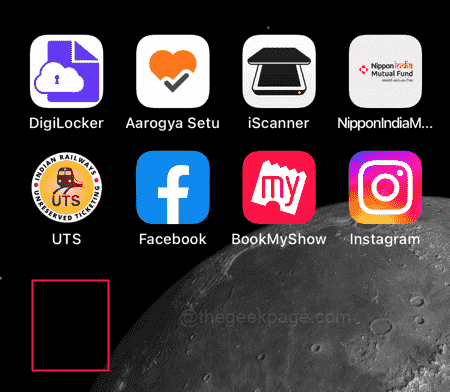
Observação: Tenha cuidado com o modo escuro, alguns papéis de parede também mudam de cor. Isso resultará no seu aplicativo sendo visível devido à mudança de cor.
Dica profissional: Se você deseja criar um aplicativo invisível que seja realmente invisível, tente criá -lo no fundo de cores sólidas na imagem da tela inicial. Isso garante que você realmente não possa ver.
Removendo o aplicativo invisível
Etapa 1: Selecione e mantenha qualquer aplicativo na tela inicial.
Etapa 2: Selecione Edite a tela inicial Do menu.
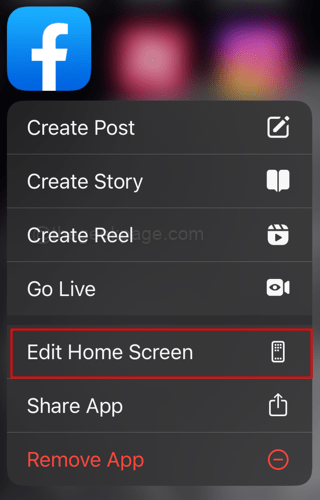
Observação: Agora você verá todos os aplicativos destacados, incluindo seu aplicativo invisível.
Etapa 3: selecione o sinal de menos (-) em seu aplicativo invisível para excluir ou removê-lo da tela inicial.
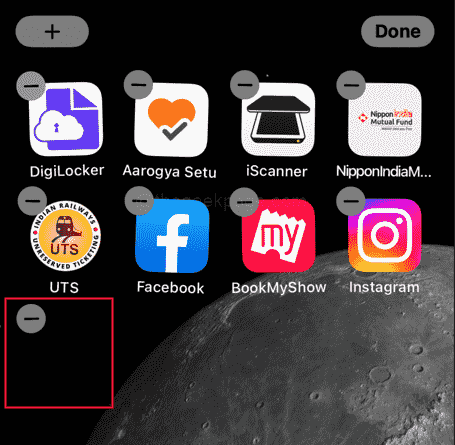
Isso é tudo, pessoal!! Você pode ser criativo com isso e criar qualquer número de aplicativos invisíveis. Na verdade, você pode criar uma tela inicial cheia de aplicativos invisíveis. Espero agora você poder manter alguns aplicativos escondidos e manter sua privacidade. Esperamos que o artigo tenha sido valioso e informativo. Comente e deixe -nos saber quais aplicativos você gostaria de esconder e quais são as razões para eles, se desejar que os outros saibam. Obrigado pela leitura!!
- « Como desativar todas as notificações no iPhone
- Origem Erro sincronizando os dados de armazenamento em nuvem no Windows 11/10 Correção »

